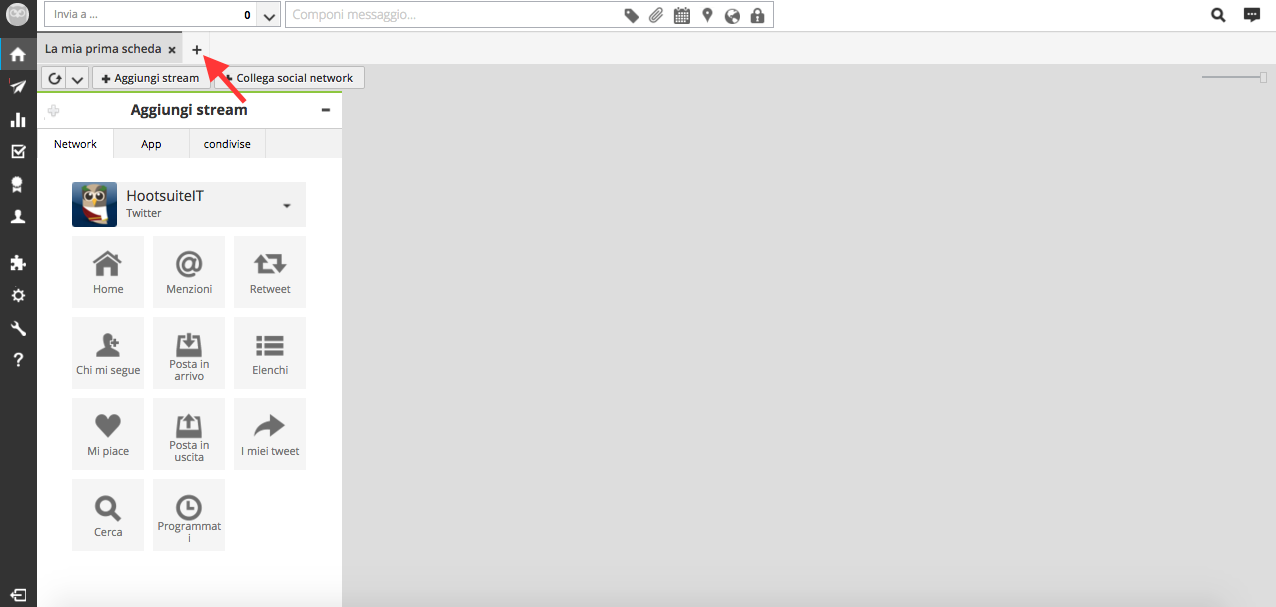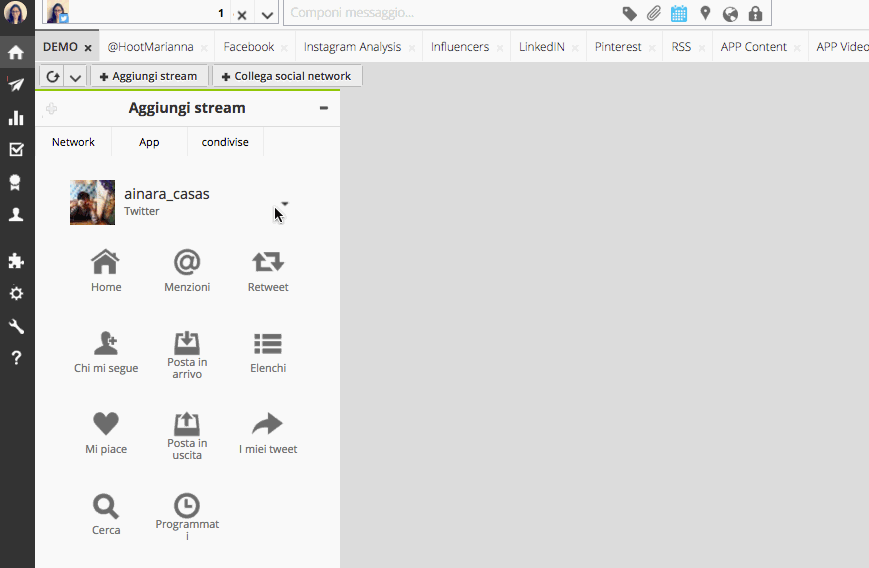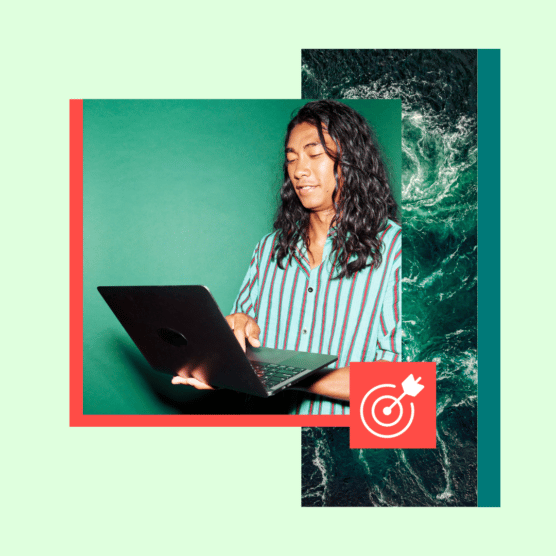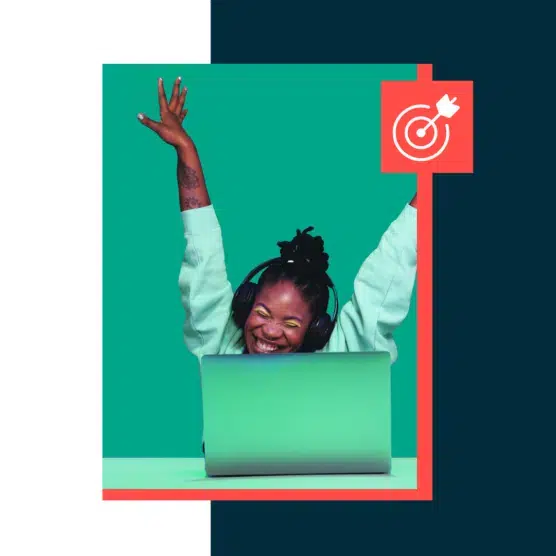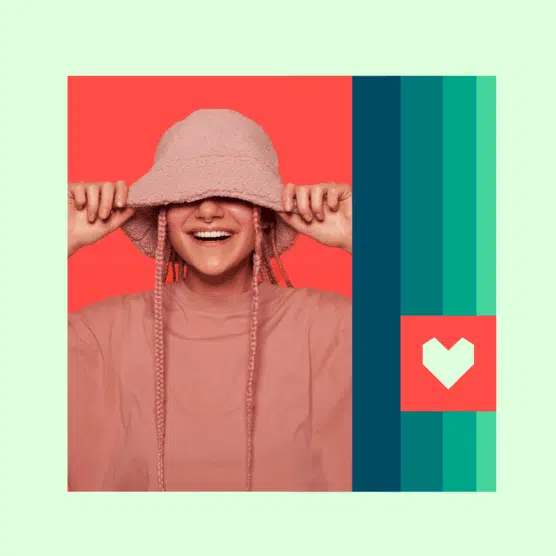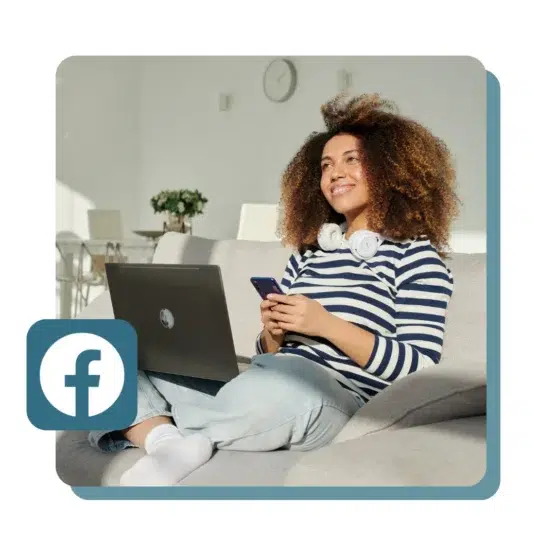Ti sei finalmente iscritto ad Hootsuite. Hai inserito i dati d’accesso per la prima volta e sei pronto ad utilizzarlo per gestire i tuoi social network o quelli dei tuoi clienti. Fai login… “e ora? Da dove aggiungo i miei social? Da dove programmo i miei messaggi?” No problem, ho scritto per te i primi 3 step da compiere per essere operativi su Hootsuite. In questo post ti mostrerò come collegare i social network, organizzare la dashboard e inserire schede e stream.
La prima cosa da fare è collegare ad Hootsuite i tuoi social network in modo da gestirli direttamente dalla dashboard. Clicca su Collega social network come ti mostro nella .GIF animata qui sotto e seleziona il social network che vuoi collegare. Tra i social network nativi, che puoi quindi gestire direttamente dalla dashboard, ci sono:
- Twitter: profili
- Facebook: profili, pagine e gruppi che amministri
- Google+: pagine
- LinkedIn: profili, pagine aziendali e gruppi, che tu ne sia membro o amministratore
- Instagram: profili
- WordPress.com: uno o più blog che siano ospitati gratuitamente sulla piattaforma WordPress.com. (Nel caso in cui tu abbia acquistato un dominio e utilizzi WordPress come CMS puoi gestirlo dalla dashboard installando l’app gratuita WordPress.org dalla Directory delle App. La stessa ospita anche app per gestire Pinterest, Youtube e numerosi altri strumenti come MailChimp, Hootsuite Syndicator, Tumblr o Flickr).
Clicca prima sul social network che vuoi inserire e poi sul Connettiti con… corrispondente. Hootsuite ti chiederà di inserire username e password in modo da accedere al tuo profilo, quindi procedi all’inserimento, ripetendo il procedimento per ciascuno dei social network che vuoi collegare alla dashboard.
N.B. Questa opzione dovrà essere fatta solo la prima volta, poi i social saranno definitivamente collegati alla dashboard e potranno essere gestiti direttamente da qui.
#2 – Crea schede dentro Hootsuite
Adesso che hai collegato ad Hootsuite i social network da gestire passa a popolare la parte bassa della tua dashboard, quella ti permetterà di monitorare tutto quello che viene pubblicato sui social, tuoi e altrui. La barra in alto ti permette di creare fino a 20 schede (o tab) che possono essere rinominate o spostate all’interno della dashboard. Per creare una nuova scheda ti basta cliccare sul pulsante + (più) accanto all’ultima scheda creata.
Immagina le schede come dei raccoglitori o delle cartelle create all’interno del tuo pc per organizzare il materiale e i file su cui dovrai lavorare. Ebbene, organizza le schede di Hootsuite allo stesso modo: suddividendo le informazioni come meglio credi. E se le cose cambiano non preoccuparti: potrai modificarle o rifarne di nuove ogni volta che ti serve. Vuoi qualche esempio?
- C’è chi preferisce creare una scheda per ciascun social network
- C’è chi invece le divide per funzione (trovare contenuto, social listening, analisi della concorrenza)
- Chi per cliente, come farebbe un’agenzia di comunicazione
- Chi per evento, per monitorare tutte le conversazioni e gli hashtag relativi all’evento stesso sui social
- Chi per sede o mercato, perché magari ha un negozio o ristorante con più sedi in Italia o all’estero
Fai tutte le prove che vuoi fino ad individuare l’opzione che si adatta meglio alle tue esigenze.
#3 – Inserisci stream dentro Hootsuite
All’interno di ciascuna scheda è possibile inserire fino a 10 colonne o stream. Gli stream sono flussi di informazione che si aggiornano costantemente. Quindi se le schede organizzano le tue informazioni, gli stream saranno i file su cui lavorerai. Anche in questo caso non c’è un modo giusto o sbagliato di crearle, tutto dipende da come preferisci organizzare il tuo lavoro.
Per inserirne una clicca sul widget che vedi dentro la scheda stessa oppure sul pulsante Aggiungi stream, in alto a sinistra. Seleziona il tipo di social network da inserire dentro lo stream, poi il profilo esatto che vuoi monitorare e infine scegli tra le opzioni che ti presenta Hootsuite.
Per ciascuno dei social network collegati è possibile inserire stream di ascolto e stream di ricerca, per permetterti non solo di interagire con chi ti menziona direttamente o pubblica sulla tua pagina ma anche scovare chi sta cercando il tuo prodotto o servizio nella tua zona e magari non ti conosce ancora. A questo servono le ricerche per parola chiave, per hashtag, le ricerche geolocalizzate e le Smart Queries.
Vuoi imparare a fare ricerche personalizzate per trovare clienti e influencers online con Hootsuite?
Segui i webinar gratuiti in italiano
Oppure contattami su Twitter per una sessione di formazione personalizzata su Hootsuite: sarò felice di aiutarti ad ottenere il massimo sui social media.